“İlginizi çekebilir” bölümü çoğu Twitter kullanıcısını rahatsız ediyor. Ne de olsa, belirli insanları ve profilleri takip etmemenizin bir nedeni vardır ve bunlar Twitter akışınızı doldurmamalıdır. Ne yazık ki, 'İlginizi çekebilir'i kaldıracak bir ana anahtar yok.

Bunun yerine, bir geçici çözüm için Gizlilik Ayarlarının derinliklerine inmeniz gerekir. Bu makale ayrıca, akışınızdan daha da fazla istenmeyen içeriği kaldırmak için engelleyebileceğiniz bazı anahtar kelimeleri listeler.
Word'de bir satır nasıl eklenir
Susturulmuş Kelimeler Hilesi
Öğle yemeği twitter , vur senin profil simgesi ve seçin Ayarlar ve Gizlilik . Ardından, seçin Gizlilik ve Güvenlik aşağıdaki pencerede ve aşağı kaydırın Sessiz kelimeler Güvenlik altında.
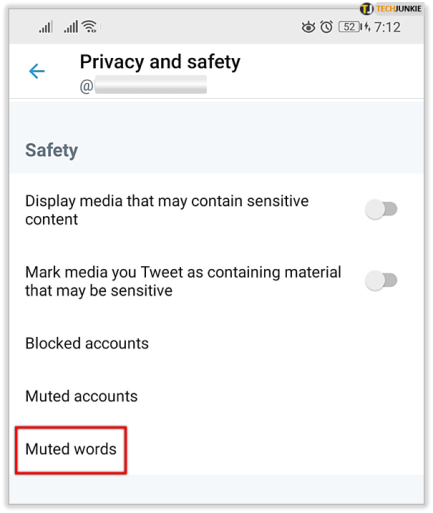
Masaüstü aracılığıyla yapmaya karar verirseniz, üç yatay nokta Daha fazla ayara erişmek için profil resminizin altındaki Sonra, seç Sessiz kelimeler içinde Sessize al ve engelle menü, basın artı simgesi , ve engellemek istediğiniz kelimeleri ekleyin.
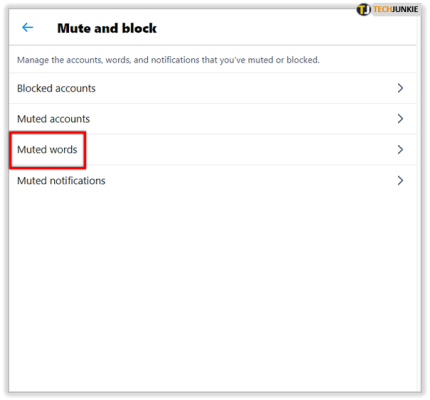
Her seferinde bir kelime, kullanıcı adı veya kelime öbeği ekleyebilirsiniz. “İlginizi çekebilir” düşüncesinden kurtulmanıza yardımcı olabilecek anahtar kelimeler ise şunlar:
- takip etmek için_kime önerin
- önerilen_özet
- öner_pyle_tweet
- önerilen_recycled_tweet
- önerilen_sıralanmış_zaman çizelgesi_tweet
- öner_etkinlik_tweet
- share_tweet_to_pocket
Önemli Not: Tartışıldığı gibi, bu anahtar kelimeleri sessize almak, 'İlginizi çekebilir' ifadesinden tamamen kurtulacağınızı garanti etmez. Böyle bir durumda, önerilerde en sık gördüğünüz kullanıcıların sesini kapatmayı deneyin.
Tüm Push Bildirimlerinden Kurtulun
Twitter'dan aldığınız push bildirimlerinin sayısı, yalnızca Facebook'tan gelenlerle rekabet edebilir. Neyse ki, hepsini ortadan kaldırmak için bir seçenek var. Sonra tekrar, ilgilenmediğiniz bazı şeyler yine de gözden kaçabilir.
Her neyse, işte tüm push bildirimlerini nasıl devre dışı bırakacağınız.
- git Ayarlar ve Gizlilik ve seç Bildirimler .
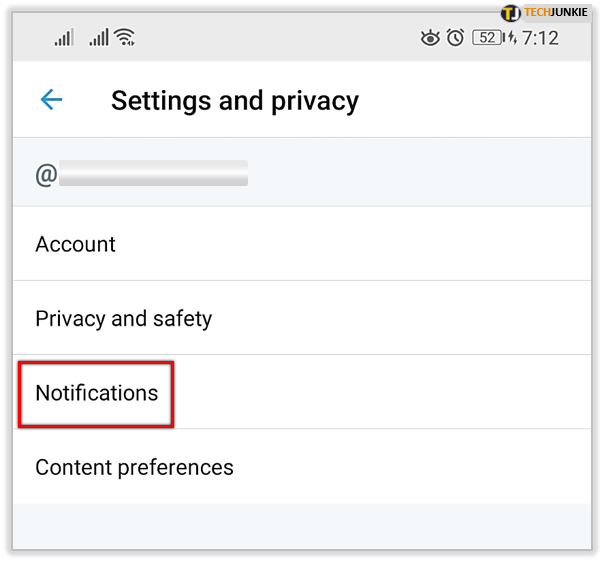
- Seçme Push bildirimleri altında Tercihler .
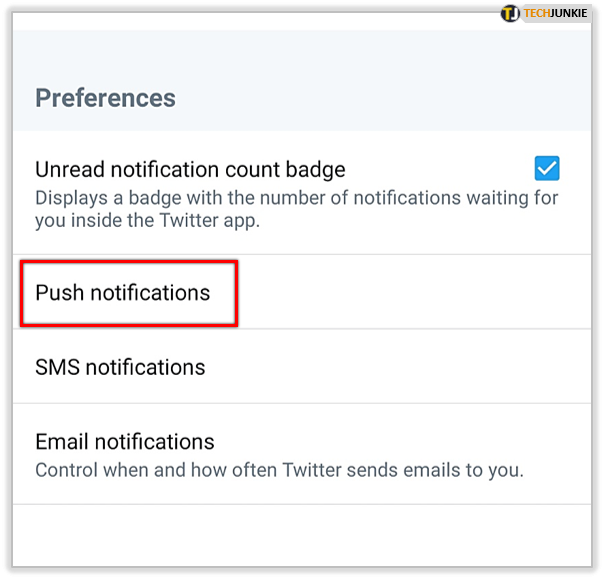
- yanındaki düğmeye dokunun Push bildirimleri hepsini devre dışı bırakmak için.

- Vurmak iOS Ayarlarına gidin Bir Apple cihazındaysanız ve hepsini oradan devre dışı bırakırsanız.
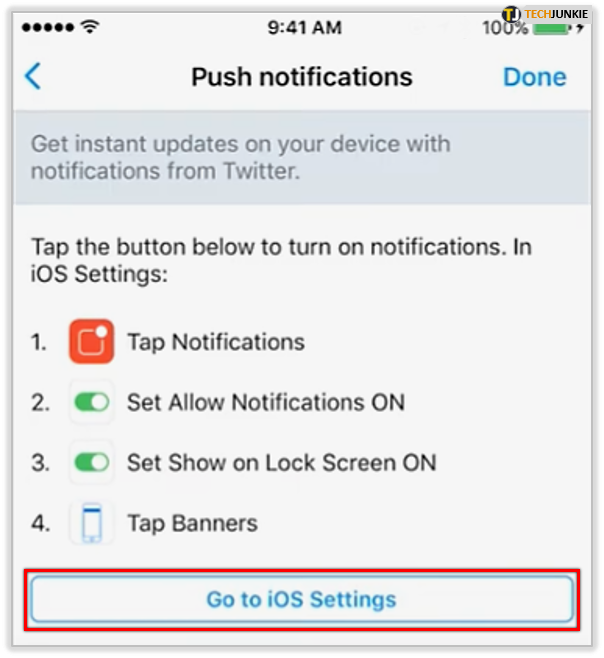
- Bildirim Tercihlerine geri dönün ve seçin E-posta Bildirimleri .

- Hepsini devre dışı bırakmak için E-posta bildirimlerinin yanındaki düğmeye dokunun.
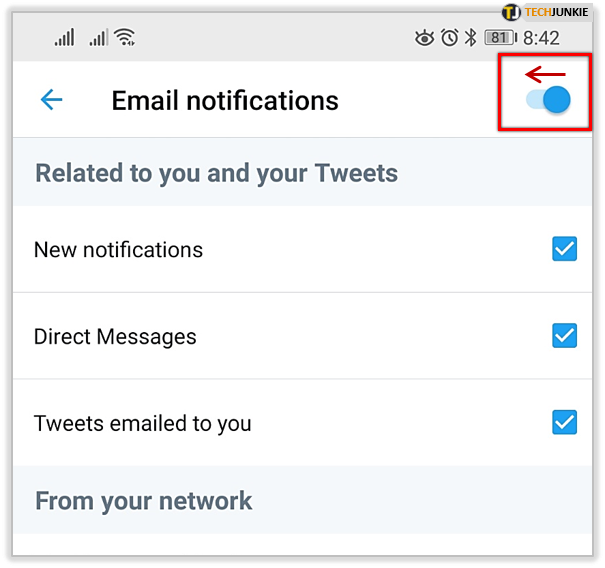
Gelişmiş Filtreler Hilesi
Bildirimler Düşük Kalite filtresi, sizi standart altı içerikten uzak tutmak için var. Twitter'ı yüklediğinizde varsayılan olarak açıktır, ancak tüm gelişmiş seçenekleri kapalıdır.
Bu nedenle, seçin Gelişmiş Filtreler altında Bildirimler ve etkinleştirmek için her seçeneğin yanındaki düğmeye dokunun. Sizi 'olabilirsiniz...' ifadesinden kurtarmayabilir, ancak çoğu insanın can sıkıcı bulduğu tweet'leri ve profilleri filtreleyecektir.
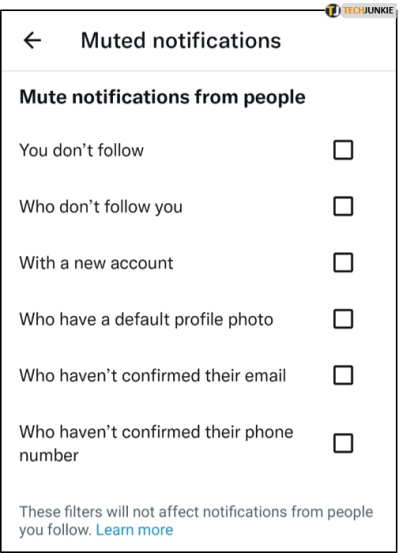
Twitter Verileriniz
Bu seçenekten yararlanmak için Twitter'a masaüstünüzden erişmeniz en iyisidir. Mobil cihazlarda da mevcuttur, ancak sizi bir tarayıcıya götürür ve tekrar oturum açmanız gerekir.
neyse seç Ayarlar ve Gizlilik , ardından seçin Hesap . Bunun üzerine tıklayın veya üzerine dokunun Twitter Verileriniz Veriler ve İzinler altında.
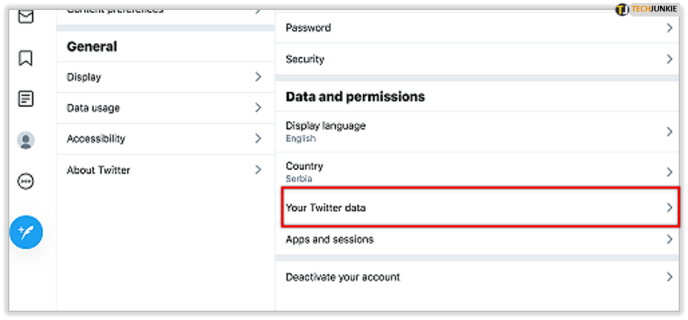
Ardından, seçin İlgi Alanları ve Reklam Verileri ve üç farklı seçeneğiniz vardır: Twitter'dan İlgi Alanları, İş Ortaklarından Çıkarsanmış İlgi Alanları ve Özel Hedef Kitleler.
Seçeneklerden her birini seçin ve ilgili menü altında birikmiş verilerde değişiklikler yapın. Bu, muhtemelen 'olabilirsin...'i devre dışı bırakmaya en yakın olanıdır, ancak belirli sınırlamalar vardır.
Her şeyden önce, bu değişiklikler anında etkili olmaz. Ve yaptıklarında, bazı -belki- önerileriniz görünecektir. Ancak umut verici olan, içeriklerinin ve sıklıklarının çok rahatsız edici olmamasıdır.
Tüm Kişiselleştirme ve Verileri Devre Dışı Bırak
Twitter Verilerinizi zaten devre dışı bıraktığınız için, devre dışı bırakılacak başka bir şey olmadığını düşünebilirsiniz. Ama tekrar düşün.
2017 ortasından itibaren Twitter, daha kişiselleştirilmiş içerik sağlamak için verilerinizi, tarama geçmişinizi, konumunuzu ve daha fazlasını takip ediyor. Resmi bir onay olmamasına rağmen, sosyal medya devinin 'siz ...' listesini doldurmak için bu bilgilerden (ve diğer kaynaklardan) yararlandığını varsaymak güvenlidir.
Bunu devre dışı bırakmak için Ayarlar ve Gizlilik'i, ardından Gizlilik ve Güvenlik'i seçin. Menünün sonuna kadar aşağı kaydırın ve Kişiselleştirme ve Veri'ye dokunun. Seçenek, varsayılan olarak 'Tümüne İzin Ver' olarak ayarlanmıştır.
yanındaki ana düğmeye basın Kişiselleştirme ve Veri pencerenin üst kısmında. Kararınızı onaylamak için bir açılır pencere var ve tıkladığınızda İzin vermek , uygulama davranışlarınızı takip etmeyi bırakacaktır.
Üzücü olan şey, bunun “olabilirsin…” i tamamen ortadan kaldırmamasıdır.
Twitter, 'You Might Be...''yi Devre Dışı Bırakmayı Neden Bu Kadar Zor Hale Getirdi?
Yüzeyde, fikir oldukça dostane. 'Olabilirsin...' ifadesi, tercihlerinize göre daha iyi bir kullanıcı deneyimi sağlamak için vardır. Öyleyse neden kapatmak istiyorsun?
Ancak Twitter'ı birkaç aydan fazla kullandıysanız, bunun nadiren eve geldiğini ve birçok kullanıcının şikayet ettiğini bilirsiniz. Bununla birlikte, bölüm hala orada ve devre dışı bırakılması neredeyse imkansız, bu da Twitter'ın sonunda hile yaptığını gösteriyor.
Açıklamak gerekirse, kullanıcıların büyük bir yüzdesi muhtemelen önerilere dokunur veya tıklar ve trend olan veya sponsorlu gönderilerle etkileşim kurabilir. Ve bu, Twitter'ın uygulama içi gayrimenkulünü en üst düzeye çıkarma yollarından biridir.
windows 10 için windows xp teması
Kurnaz Mavi Kuş
'Olabilirsin...' bölümünü kapattığınızdan asla %100 emin olamazsınız. Ancak, onu çok daha az müdahaleci hale getirmenin yolları var.
Diğer sosyal medya uygulamalarında da benzer sorunlar yaşıyor musunuz? Önerilen sayfalara ve gönderilere hiç tıkladığınız veya dokunduğunuz oluyor mu? Aşağıdaki yorumlarda bize iki sentinizi verin.








